360极速浏览器是一款备受欢迎的浏览器,因其极速、安全和无缝双核的特性而广受用户好评。其中,极速模式更是为用户提供了更快的网页加载速度和更流畅的浏览体验。本文将详细介绍如何在360极速浏览器中开启极速模式。
1. 打开360极速浏览器,进入浏览器页面。
2. 在页面的右上角,找到并点击“360浏览器小图标”。
3. 在弹出的菜单中,选中“极速模式”。此时,右上方会出现一个“闪电”图标,表示切换成功。
4. 如果需要进一步优化加速,可以点击“三个横条”图标,选择“设置”,然后在左侧任务栏中找到并点击“优化加速”。
1. 打开360极速浏览器。
2. 在地址栏的右侧,找到一个类似“浏览器”样式的图标(通常是三个点或三条横线)。
3. 点击该图标,网页会自动显示两种上网模式:“极速模式”和“兼容模式”。
4. 在弹出的菜单中,选择“极速模式”即可。
1. 打开360极速浏览器。
2. 在浏览器页面的右上角,点击由三条横线组成的“三”图标,打开下拉列表。
3. 在下拉列表中找到并点击“设置”选项,进入浏览器的设置页面。
4. 在设置页面的左侧列表中,找到并点击“高级设置”选项。
5. 在高级设置页面中,滚动查找“内核模式”下的“内核切换设置”选项,并点击打开。
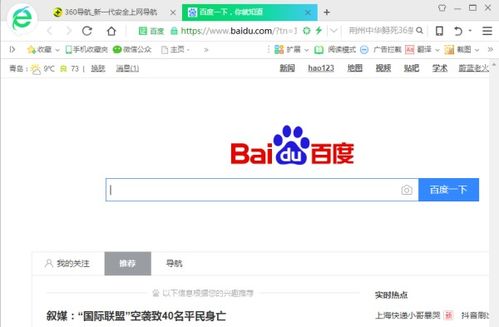
6. 在内核切换设置页面,选择“webkit”选项,这个选项是一个高效且广泛使用的浏览器内核,能够显著提升网页的加载速度和渲染效果。
7. 选择后,浏览器就会切换至极速模式。
除了上述方法外,还有一种更快捷的方式可以切换至极速模式。
1. 在浏览器地址栏的右侧,找到一个“...”图标。
2. 点击该图标,然后在下拉列表中点击“智能切核”选项。
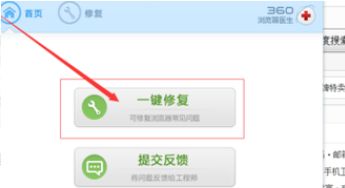
3. 在弹出的菜单列表中,选择“极速模式”选项即可。这种方式更加直观和快捷,适合需要频繁切换内核的用户。
通过以上方法,你可以轻松地将360极速浏览器切换至极速模式,享受更快的网页加载速度和更好的渲染效果。无论是日常浏览还是工作需求,极速模式都能为你带来更加流畅的浏览体验。需要注意的是,不是所有网站都支持极速模式,所以请根据需要选择使用。如果遇到任何问题,可以查看浏览器的帮助文档或者联系客服支持。

在日常使用电脑的过程中,您可能会发现自己需要频繁地更换浏览器以适应不同的需求。如果您刚刚安装了360浏览器,并希望将其设为默认浏览器,那么这篇文章将为您提供详细的步骤和指导。准备工作首先,确保您的电脑上已经安装了最新版本的360浏览器。打开浏览器,检查一下是否
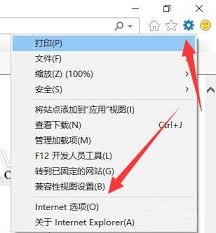
在使用电脑的过程中,我们可能会因为各种原因需要卸载某些软件,包括360安全浏览器。无论是因为找到了更适合自己的浏览器,还是出于系统优化的考虑,卸载过程应当尽量简洁明了。以下将详细介绍如何卸载360安全浏览器。方法一:通过控制面板卸载1.打开控制面板:-在win
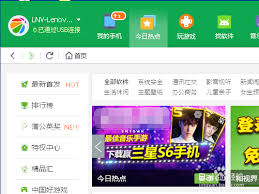
在使用android手机的过程中,有时我们需要获取更高的系统权限,以便对手机进行更深入的定制和优化。root权限,作为android系统的最高权限,可以实现这一目标。而360手机助手作为一款常用的手机管理软件,也提供了一键root的功能。本文将从多个维度详细介
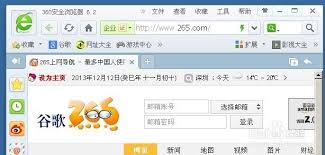
在浏览网页时,我们有时会遇到一些只能在旧版浏览器中正常显示的网页。这时,我们就需要将360安全浏览器设置为兼容模式。本文将详细介绍如何设置360安全浏览器的兼容模式,帮助大家解决这一问题。一、通过地址栏图标切换1.打开网页:首先,使用360安全浏览器打开你需要
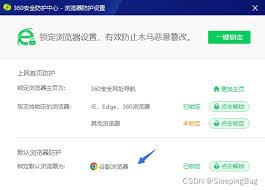
在互联网的世界里,信息如同海洋般浩瀚无边,而我们每个人都是勇敢的航海者。但在这片未知的海域中,隐藏着诸多危险与陷阱,稍有不慎,便可能陷入网络安全的漩涡。为了守护这片海域的安全,360浏览器提供了强大的安全保障机制,帮助每一位用户抵御网络威胁,享受纯净、安全的浏

在日常的网络冲浪中,不同的浏览器因其独特的功能和用户体验而受到用户的青睐。360安全浏览器,以其强大的安全性能、丰富的功能和良好的用户体验,成为了众多用户的选择。然而,有时候我们可能需要在360浏览器中切换到ie浏览器的模式,以便访问一些仅支持ie的网页。那么

时间:2025/03/10

时间:2025/03/10

时间:2025/03/09
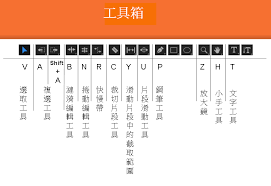
时间:2025/03/09
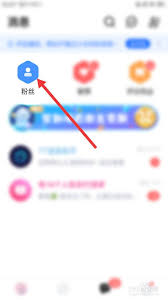
时间:2025/03/09
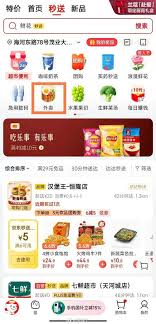
时间:2025/03/08
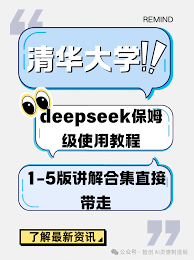
时间:2025/03/07
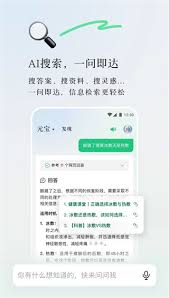
时间:2025/03/07
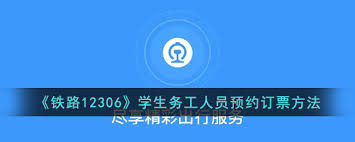
时间:2025/03/07
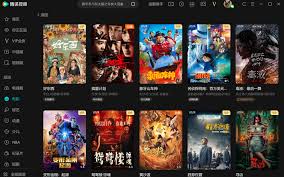
时间:2025/03/06